Smile: SEPA Lastschriftlauf
Hier wird erklärt, wie ein SEPA-Lastschriftenlauf im Smile erstellt wird
1. Grundsätzliche Vorbereitungen
1.1. Update
Um alle nachfolgend beschriebenen Funktionen nutzen zu können, müssen Sie Ihre Version von smile mit einem Update auf den neusten Stand bringen. Das geschieht mit der Funktion „Update“ welche Sie in der rechten oberen Ecke des Startmenü von Smile (blaue Button) finden.
1.2. Gläubiger-ID
Um am SEPA-Verfahren teilnehmen zu können, benötigen Sie eine Gläubiger-ID,
die Sie über die Bundesbank bekommen. Die Internetadresse lautet
1.3. Antrag zur Teilnahme am SEPA-Lastschriftenverfahren
Damit Sie Ihren Einzug via SEPA-Lastschriftenverfahren durchführen können, müssen Sie einen entsprechenden Antrag bei Ihrer Hausbank stellen. Bitte wenden Sie sich hierzu an Ihre Hausbank.
1.4. Ihre Kontodaten
Die Abbuchungen laufen über IBAN und BIC. Der IBAN enthält dabei Ihre Kontonummer und Bankleitzahl sowie eine Prüfziffer und ein Länderkennzeichen.
Der BIC entspricht im eigentlichen Sinne der Bankleitzahl. Diese Daten müssen Sie später in smile eingeben.
1.5. Abbuchung
Bei der Abbuchung muss nun aus banktechnischen Gründen ein Vorlauf von
6 Werktagen eingeplant werden. Wenn Sie also Ihr Geld zum ersten eines Monats haben möchten, müssen Sie SEPA-Datei schon sechs Tage vorher erstellen und an die Bank senden. Wenn Sie die Datei zu spät einreichen, wird keine Abbuchung vorgenommen und Sie müssen den Lauf neu erstellen und einreichen.
Bei der Erstellung des SEPA-Laufs zeigt Ihnen smile an, wann die Beiträge gutgeschrieben werden. Um die Vorfälligkeit zu erreichen, tut smile einfach so, als wenn der Fälligkeitstag der heutige Tag ist. Wenn Sie zum Beispiel am 01.11.2020 ihr Geld haben möchten, müssen Sie den SEPA-Lauf wegen dem Vorlauf von sechs Tagen am 25.10.2020 erstellen. Smile stellt dann alle Beiträge bis 01.11.2020 fällig, wodurch diese dann abbuchbar sind.
1.6. neue Kunden
Wenn Sie einen neuen Kunden haben, müssen Sie von diesem IBAN und BIC erhalten, sowie ein SEPA-Mandant unterschreiben lassen. Diese Dinge arbeiten Sie am einfachsten direkt in Ihren Mitgliedsvertrag ein. Was genau in einem SEPA-Mandant angegeben werden müssen, können Sie in der Kundenverwaltung sehen, indem Sie die Funktion „SEPA-Mandant“ im Menü „Vorlagen“ aufrufen.
2. Einstellungen in smile
Bevor Sie den ersten SEPA-Lastschriftenlauf erstellen können, müssen Sie in smile einige Vorbereitungen treffen.
2.1. Eingabe Ihrer Daten
Um die Daten, die die Bank von Ihnen in einem SEPA-Lauf benötigt, einzugeben, rufen Sie in der Kundenverwaltung die Funktion „Einstellungen“ im Menü „Optionen“ auf. Wechseln Sie in den Reiter „Check-IN / Check-OUT“ und dort in den Unterreiter „Lastschriftenlauf“. Smile zeigt Ihnen dann den folgenden Dialog an:
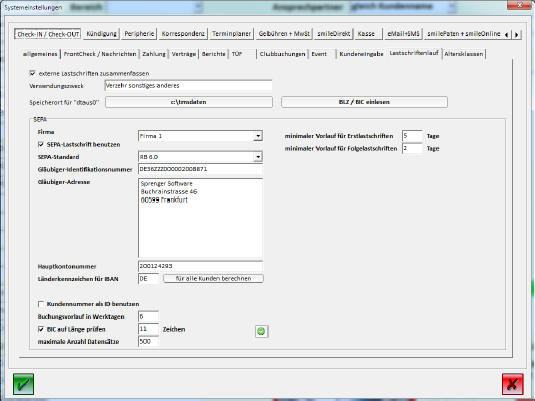
Hier machen Sie dann folgende Angaben:
-
Unter Speicherort können Sie festlegen wohin die SEPA-Lastschriftdatei gespeichert werden soll. Hier macht es sicher Sinn den Speicherort auf den Server zu legen, da dort sicher alle Daten gesichert werden. Hierzu kann man sich einen Export-Lastschriften Ordner anlegen und darin die Dateien abspeichern. Dies garantiert ein schnelles Wiederauffinden und eine Sicherung der Daten.
-
Setzen Sie die Markierung „SEPA-Lastschrift“ benutzen.
-
Wählen Sie als SEPA-Standard „RB 6.0“.
-
Tragen Sie Ihre Gläubiger-ID ein.
-
Geben Sie Ihre Gläubiger-Adresse (also Ihre Firmenanschrift) ein.
-
Tragen Sie Ihre Kontonummer ein (kein IBAN sondern wirklich die Kontonummer).
-
Das Länderkennzeichen lautet DE für Deutschland und AT für Österreich.
-
Setzen Sie keinen Haken bei „Kundennummer als ID“ benutzen.
-
Setzen Sie den Buchungsvorlauf auf 6 Tage.
-
Setzen Sie die Markierung „BIC auf Länge“ prüfen und den zugehörigen Wert auf 11 Zeichen. Wenn Sie diese Markierung nicht setzen, erstellt smile den SEPA-Lauf ohne Prüfung des BIC. Sind dort falsche BIC’s enthalten, kann der Lauf bankseitig nicht gebucht werden. Smile prüft nicht, ob die BIC syntaktisch richtig ist, sondern nur ob diese 11 Zeichen laut Konvention lang ist.
-
Setzen Sie den „minimalen Vorlauf für Erstlastschriften“. Der Standardwert ist hier 5 Tage. Dieser ist aktuell der kleinste von den Banken akzeptierte Wert. Beachten Sie, dass wenn Sie diesen Wert unterhalb dessen setzen, den Ihre Bank für Erstlastschriften akzeptiert, der Lastschriftenlauf nicht angenommen wird.
-
Setzen Sie den „minimalen Vorlauf für Folgelastschriften“. Der Standardwert ist hier 5 Tage. Dieser ist aktuell der kleinste von den Banken akzeptierte Wert. Beachten Sie, dass wenn Sie diesen Wert unterhalb dessen setzen, den Ihre Bank für Folgelastschriften akzeptiert, der Lastschriftenlauf nicht angenommen wird.
2.2. Eingabe der BIC’s
Um die BIC Ihren in smile angelegten Banken zuzuordnen gehen Sie wie folgt vor:
1. Laden Sie das aktuelle Update
2. Rufen Sie die Funktion „Einstellungen“ im Menü „Optionen“ in der
Kundenverwaltung auf.
3. Wechseln Sie in den Reiter „Lastschriftenlauf“
4. Klicken Sie auf den Schalter „BLZ / BIC einlesen“. Smile übernimmt nun die
aktuellen Bankinformationen lt. Tabelle der deutschen Bundesbank in die
Datenbank.
Da es leider vorkommt, dass zu einer Bankleitzahl mehrere BIC gehören, kann die Zuordnung der BIC zu den von Ihnen in smile angelegten Banken leider nicht automatisiert erfolgen. Um die BIC Ihren Banken zuzuweisen, gehen Sie nun wie folgt vor:
1. Rufen Sie in der Kundenverwaltung von smile die Funktion „Kundendaten
Banken“ im Menü „Optionen“ auf. Alle Banken, bei denen noch kein BIC
eingetragen wurde, sind mit (*) markiert.
2. Benutzen Sie den Schalter „BIC“ um allen Banken, für die zur Bankleitzahl nur
eine BIC existiert, mit der BIC aus der Bundesbanktabelle zu versorgen.
3. Klicken Sie bei den Banken, die mit einem (*) versehen sind, doppelt mit der
linken Maustaste an oder benutzen Sie den EDIT-Schalter.
4. Klicken Sie doppelt in das Feld BIC. Die Daten werden dann übernommen.
Alternative:
Die Eingabe der BIC’s erfolgt über die Liste der Banken, die Sie über die Funktion „Banken“ im Menü „Optionen => Kundendaten“ aufrufen können. Klicken Sie die gewünschte Bank an und benutzen Sie dann den EDIT-Schalter. Geben Sie im Feld „BIC“ den BIC ein. Dieser muss 11 Zeichen lang sein und darf keine Leerzeichen enthalten. Wenn Sie die Angaben bestätigen, übernimmt smile den BIC für alle Kunden, denen diese Bank zugeordnet ist. Leider können wir Ihnen keine Automatik anbieten, die aus den bisherigen Bankleitzahlen den BIC erstellt, da diese miteinander nichts zu tun haben und die Banken eine solche Funktion nicht bereitstellen. Es gibt lediglich Tabellen im Internet, die zeitnah aktualisiert werden. Am besten sie googeln das. Die Tabelle der deutschen Banken mit allen Informationen, die Sie benötigen, gibt es unter der Internetadresse
http://www.bundesbank.de/Redaktion/DE/Standardartikel/Kerngeschaeftsfelder/Unbarer_Zahlungs verkehr/bankleitzahlen_download.html.
3. SEPA-Lauf erstellen
Nachdem Sie nun alle Vorbereitungen getroffen haben, können Sie Ihren ersten SEPA-Lauf erstellen. Gehen Sie dazu wie gehabt über die Funktion „Lastschriftenlauf (DTA) => erstellen“ im Menü
„Rechnung / Zahlung“ der Kundenverwaltung oder benutzen Sie den Schalter mit dem lächelnden Smiley. Auf die Nachfrage, ob die Außenstände aktualisiert werden sollen, antworten Sie mit „JA“. Den nun folgenden Dialog kennen Sie:
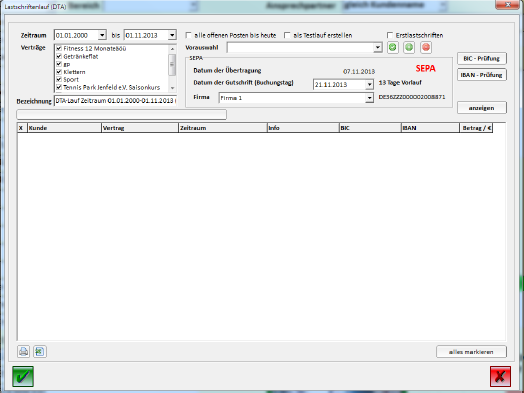
Beachte:
Da die Bank sechs Werktage benötigt, um Ihnen die Lastschriften gutzuschreiben, müssen Sie den SEPA-Lauf auch sechs Werktage vorher einreichen.
Der Buchungstag zeigt Ihnen an, wann Sie mit der Gutschrift auf Ihrem Konto zu rechnen haben. Sie können diesen so verändern, dass das von Ihnen gewünschte Datum eingestellt wird.
Bei der Erstellung des Lastschriftenlaufs wird zwischen Erstlastschriften und Folgelastschriften unterschieden. Aus technischen Gründen (ab Bankinstitut) müssen diese in getrennten Dateien gespeichert werden. Für Sie heißt das, dass Sie zunächst die Markierung „Erstlastschrift“ setzen was zur Folge hat, dass alle Außenstände von Kunden angezeigt werden, bei denen Sie zum ersten Mal via SEPA-Lastschrift abbuchen. Erstellen Sie dann den Lastschriftenlauf wie gewohnt und senden Sie ihn an die Bank. Danach wiederholen Sie den Vorgang ohne die Markierung „Erstlastschrift“, so dass alle Kunden, von denen Sie bereits in der Vergangenheit per SEPA abgebucht haben, berücksichtigt werden. Dateien mit Erstlastschriften werden im Format „SEPA-LST (ERST) Datum Uhrzeit.xml“ gespeichert, Folgelastschriften als „SEPA-LST (FOLGE) Datum Uhrzeit.xml“, wobei für Datum und Uhrzeit das aktuelle Datum und die aktuelle Uhrzeit eingesetzt werden.
Die Anzahl der maximal pro SEPA-Datei möglichen Datensätze beträgt ca. 500-700. Die Dateigröße für eine SEPA-Datei beträgt maximal zwischen 640KB und einem Megabyte bzw. es dürfen nicht mehr als 1000 Datensätze verarbeitet werden (Vorgaben der Bank). Wir haben die maximale Anzahl der in einer SEPA-Datei möglichen Datensätze in smile auf 500 eingestellt, so dass alle Spezifikationen erfüllt sind. Sie können das aber in der Einrichtung im Reiter "Check-IN / Check-OUT => Lastschriftenlauf" ändern. Wenn Sie mehr als 500 Datensätze übermitteln möchten, müssen Sie mehrere Lastschriftenläufe nacheinander machen, d.h. Lastschriftendaten erzeugen, bei der Bank einreichen, Lastschriftendaten erzeugen, bei der Bank einreichen, Lastschriftendaten erzeugen, bei der Bank einreichen, usw. bis alle Abbuchungen verarbeitet sind.
Neben dieser Funktionalität haben wir noch die Schalter „IBAN-Prüfung“ und „BIC-Prüfung“ eingebaut, mit denen Sie die Richtigkeit der in der Tabelle vorhandenen IBAN und BIC prüfen können. Das sollten Sie vor jedem SEPA-Lauf machen, damit es keine Probleme bei der Übermittlung der SEPA-Datei gibt. Für die Richtigkeit der BIC-Daten, die in der Exceltabelle der Bundesbank zur Verfügung gestellt werden, übernehmen wir keine Verantwortung.
Also:
1. Legen Sie den Buchungstag (der Tag, an dem das Geld auf Ihrem Konto sein soll)
fest. Smile stellt automatisch alle Saldi fällig, die bis zu diesem Datum vorhanden
sind. Auch werden die Verträge, die ggf. auslaufen, mit diesem Datum
verlängert. Grob gesprochen tut smile hier so, als sei heute der eingestellt
Buchungstag.
2. Geben Sie den Zeitraum an, bis zu dem die lt. Fälligkeit vorhandenen
Außenstände der Mitglieder berücksichtigt werden sollen.
3. Wenn Sie das „Datum der Gutschrift“ so wählen, dass es größer als alle bisher
benutzen ist, teilt Ihnen smile mit, dass die Verträge entsprechend geprüft
werden müssen. Dazu wird dann rechts der Schalter „Verträge prüfen“
eingeblendet. Solange Sie diese Prüfung nicht durchgeführt haben, können Sie
keinen Lastschriftenlauf erstellen.
Am besten wird das an einem Beispiel deutlich. Nehmen wir an, dass Sie am 01.11.2020 die Beiträge Ihrer Mitglieder haben möchten (d.h. dann sollen alle Beträge, die inkl. dem 01.11.2020 fällig sind, auf Ihrem Konto sein). Der 01.11.2020 ist ein Freitag. Wenn wir nun sechs Werktage (der Samstag ist auch ein Werktag) zurückrechnen, sind wir am 26.10.2020. Das ist also der Tag, an dem Sie Ihren SEPA-Lauf spätestens erstellen und zur Bank geben müssen (Sie müssen den Lauf wirklich spätestens an diesem Tag zu Bank geben. Sollten Sie das einen Tag später machen, wird das Fälligkeitsdatum überschritten und keine Abbuchung durchgeführt. Also Vorsicht hier). Den Zeitraum geben Sie wie üblich ein, in unserem Fall also mit dem Enddatum 01.11.2020 (dem Buchungstag). Nun klicken Sie wie gehabt auf „anzeigen“, was dazu führt, dass die fälligen Belastungen angezeigt werden. Hier prüft smile nochmals nach, ob auch alle IBAN’s und BIC vorhanden sind und eventuelle Fehler an. Ist alles korrekt, klicken Sie auf OK. Nun folgt die Nachfrage nach Ihren Kontodaten, d.h. das Konto, auf dem die Beiträge gutgeschrieben werden sollen:
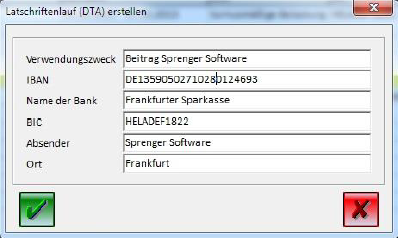
Im Verwendungszweck können Sie noch zusätzliche Angaben machen. Im Fall des obigen Beispiels können Sie zu „Beitrag Sprenger Software" auch folgendes eintragen. "Beitrag <Anlagenname>, Ihre id bei uns <kdnid>, unsere ID DExxxxx“.
Der Platzhalter <kdnid> fügt die eindeutige in smile hinterlegte ID des Kunden ein. Bei „unsere ID“ müssen Sie Ihre Gläubiger-ID eintragen. Auf dem Kontoauszug des Kunden erscheint dann die entsprechende Information (zusätzlich zu den sonstigen Abbuchungstexten).
Sind alle weiteren Angaben wie, IBAN, Bankname, BIC usw. geamcht, dann bestätigen das mit <OK> (grüner Haken). Smile zeigt Ihnen nun folgenden Dialog an:
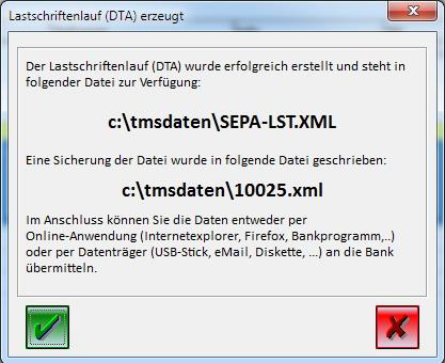
In diesem Beispiel hat Smile den SEPA-Lauf im Ordner „c:\tmsdaten“ in der Datei „SEPA-LST-XML“ abgelegt und zusätzlich noch eine Sicherung in die Datei „10025.xml“ geschrieben.
Die Datei „SEPA-LST-XML“ müssen Sie nun umgehend an Ihre Bank übertragen. Die kann entweder direkt über den Internetauftritt Ihrer Bank geschehen oder mit einem Bankprogramm erfolgen. Für Informationen hierzu wenden Sie sich bitte direkt an Ihre Bank.